 ,从下拉菜单中选 mouseenter ,即为鼠标进入时的事件。然后在 actions 窗口点
,从下拉菜单中选 mouseenter ,即为鼠标进入时的事件。然后在 actions 窗口点  ,从下拉菜单中选 cursor>change cursor, 这时会弹出一个选择鼠标形状的窗口,从下拉列表中选择 finger( 手形 ) ,即可改变鼠标进入时的形状。如图 11 所示。
,从下拉菜单中选 cursor>change cursor, 这时会弹出一个选择鼠标形状的窗口,从下拉列表中选择 finger( 手形 ) ,即可改变鼠标进入时的形状。如图 11 所示。 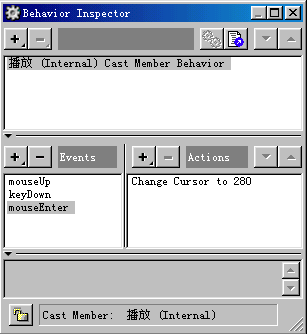
图 11 当鼠标进入时改变鼠标形状
步骤 4 、还原鼠标:在 events 窗口点  ,从下拉菜单中选 mouseleave ,即为鼠标离开时的事件。然后在 actions 窗口点
,从下拉菜单中选 mouseleave ,即为鼠标离开时的事件。然后在 actions 窗口点  ,从下拉菜单中选 cursor>restore cursor, 即可让鼠标离开指定的按钮时恢复默认形状,以提醒用户已离开交互区域。如图 12 所示。
,从下拉菜单中选 cursor>restore cursor, 即可让鼠标离开指定的按钮时恢复默认形状,以提醒用户已离开交互区域。如图 12 所示。
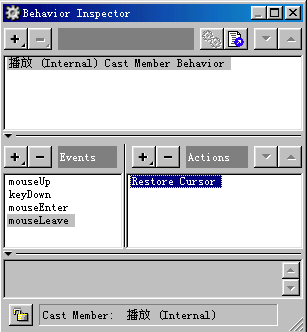
图 12 当鼠标离开时复原光标
步骤 5 、还可用上面的方法设置另外几个按钮演员, events 窗口的选项可以一样, actions 窗口的选项可根据需要设置,这里就不再讲述具体过程。
步骤 6 、加入编排表:在 internal cast 窗口找到已设置了行为的按钮,将它们分别拖到空通道的第 1 帧,并将它们的结束帧拖长到第 130 帧,然后在舞台上将按钮放置在右下角,如图 13 所示。
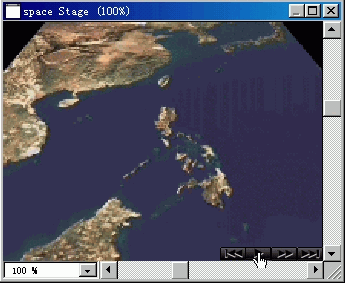
图 13 当鼠标指向按钮时变成手形
按 ctrl+alt+p 运行电影,动画首先显示第一帧画面,用鼠标指向按钮,光标变成手形,点击就可控制电影播放。
好了,终于完成了可交互的电影,当然要想随心所欲地控制电影,比如写电影脚本、设计 director 游戏,还是要学习 lingo 语言,并在实践中运用。(完)
新闻热点
疑难解答